WPS Excel的数据单元格无法拖放的解决方法
时间:2024-03-05 09:09:05作者:极光下载站人气:0
wps是我们平常使用非常频繁的办公软件,在该软件中会经常使用excel表格工具进行相应的处理编辑,其中在编辑的过程中,会对数据单元格进行拖放的情况,但是最近有小伙伴发现用鼠标左键拖放单元格数据无法拖放操作,不知道这是怎么回事,遇到这种问题的小伙伴不用烦恼,这是由于自己不小心将该单元格的拖放功能关闭了,那么我们只需要进入到编辑设置的窗口中将拖放功能启用即可,下方是关于如何使用WPS Excel单元格无法拖放的具体解决方法,如果你需要的情况下可以看看方法教程,希望对大家有所帮助。
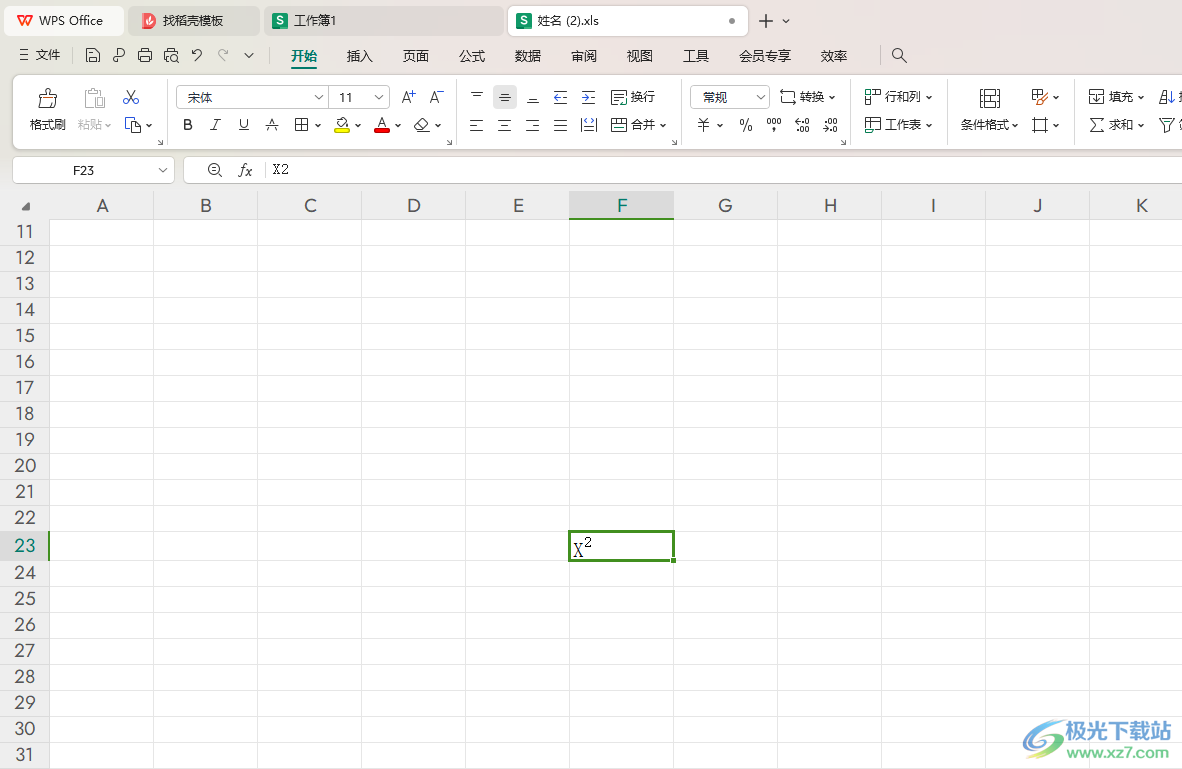
方法步骤
1.首先,我们需要打开表格,一般我们会使用鼠标左键将需要的单元格进行拖到要显示的位置,但是发现无法使用拖放功能。
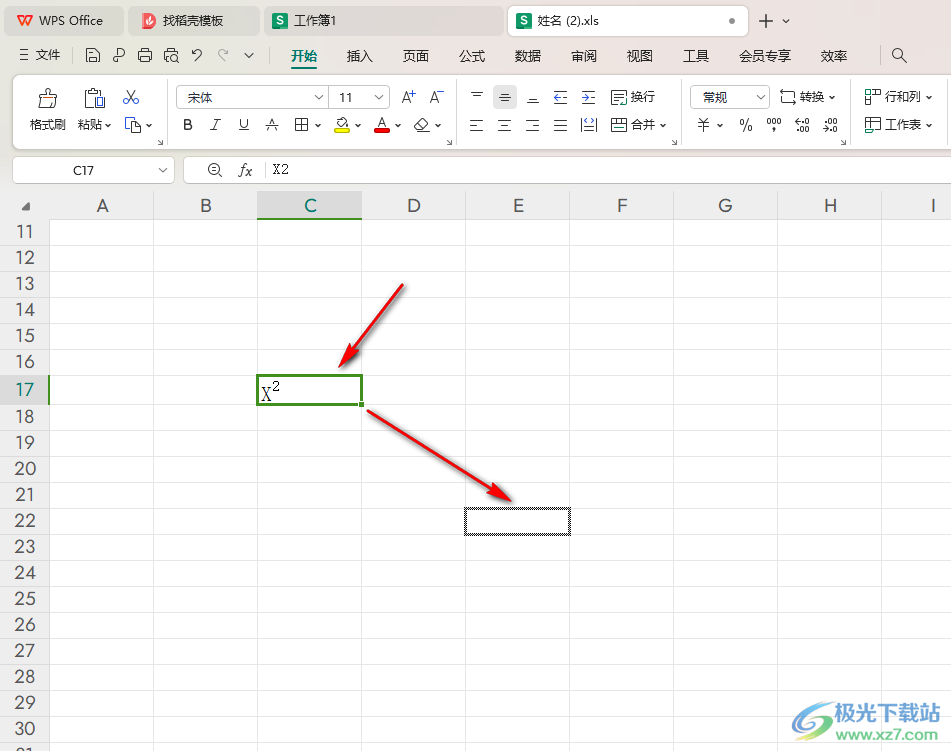
2.那么我们将鼠标移动到页面的左侧上方的【文件】选项的位置点击一下。
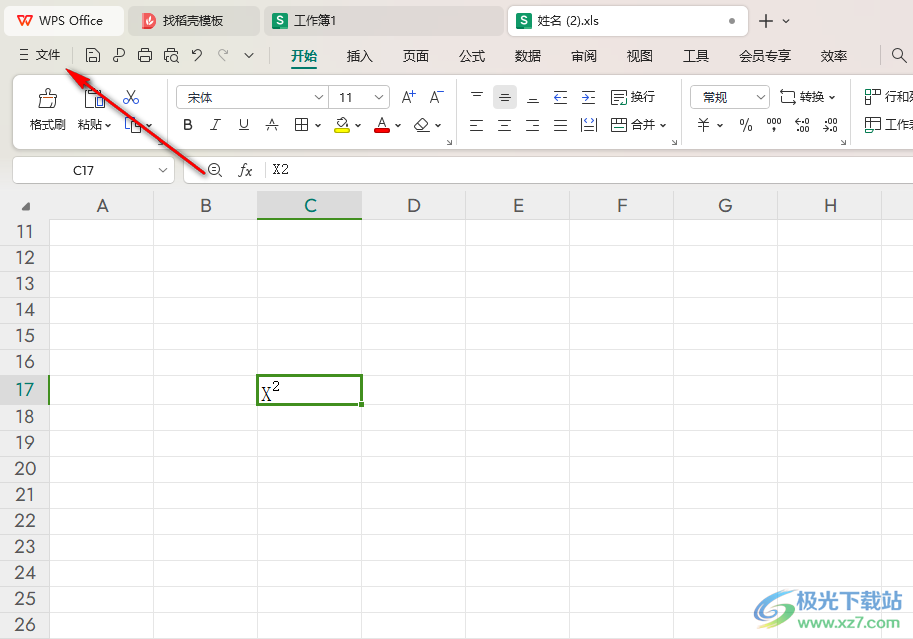
3.随后即可显示出一个下拉菜单选项,直接将其中的【选项】进行点击进入到页面中。
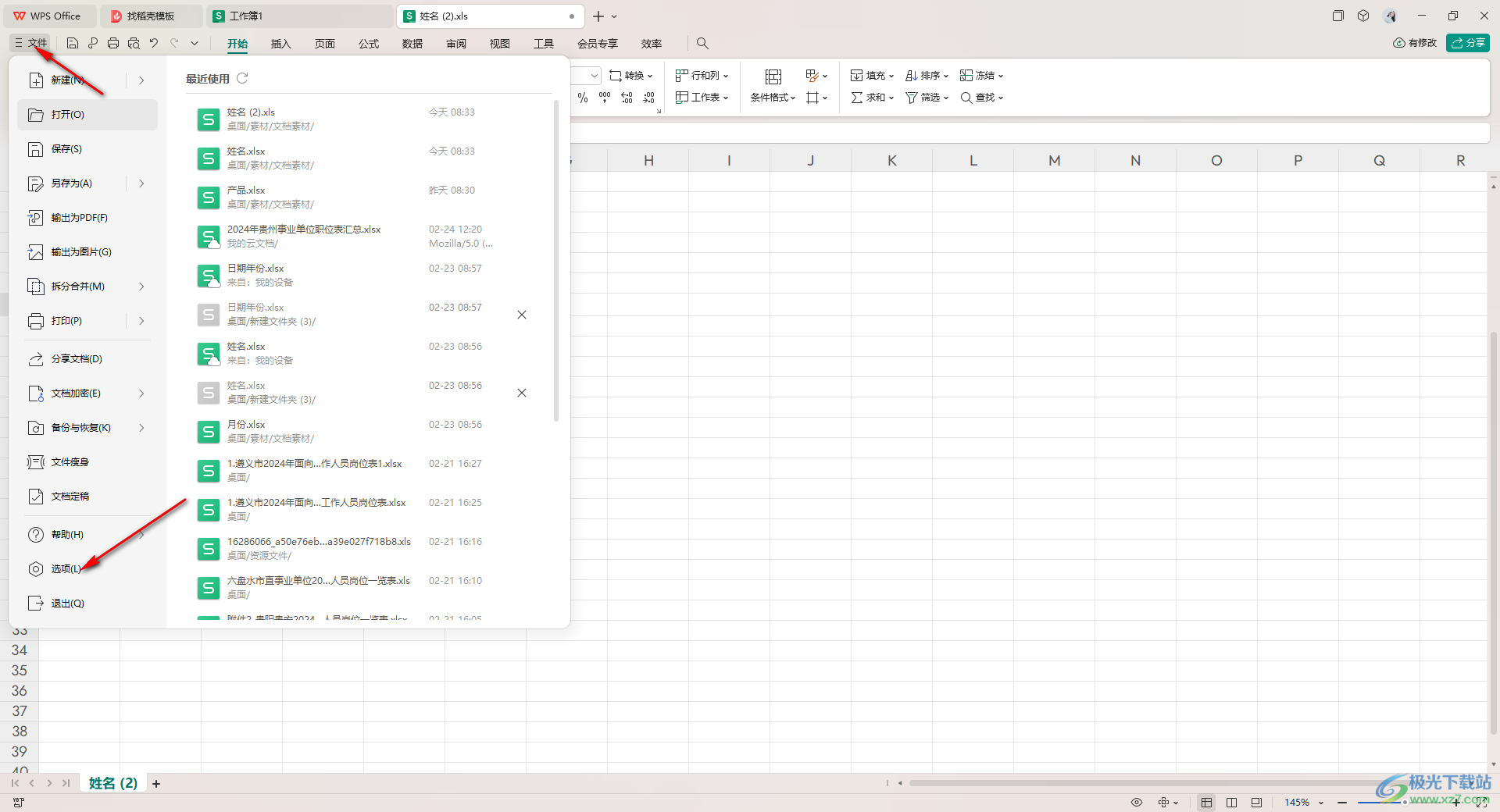
4.随后我们需要点击【编辑】,这时在右侧的位置将【单元格拖放功能】选项进行点击勾选上,之后点击一下确定按钮。
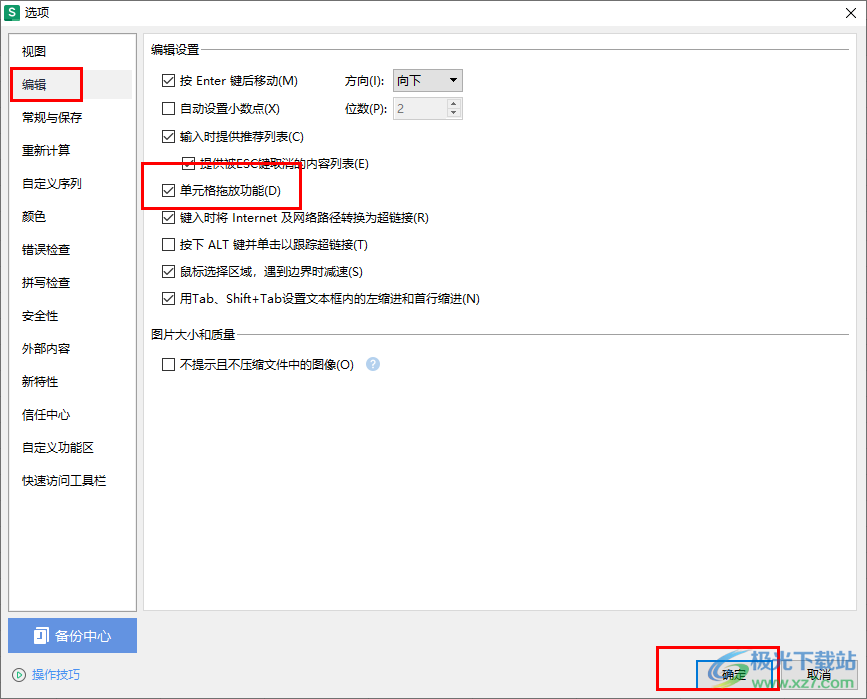
5.那么这时我们返回到页面中,重新使用鼠标左键进行拖放单元格数据,那么就可以随意的拖放使用了,如图所示。
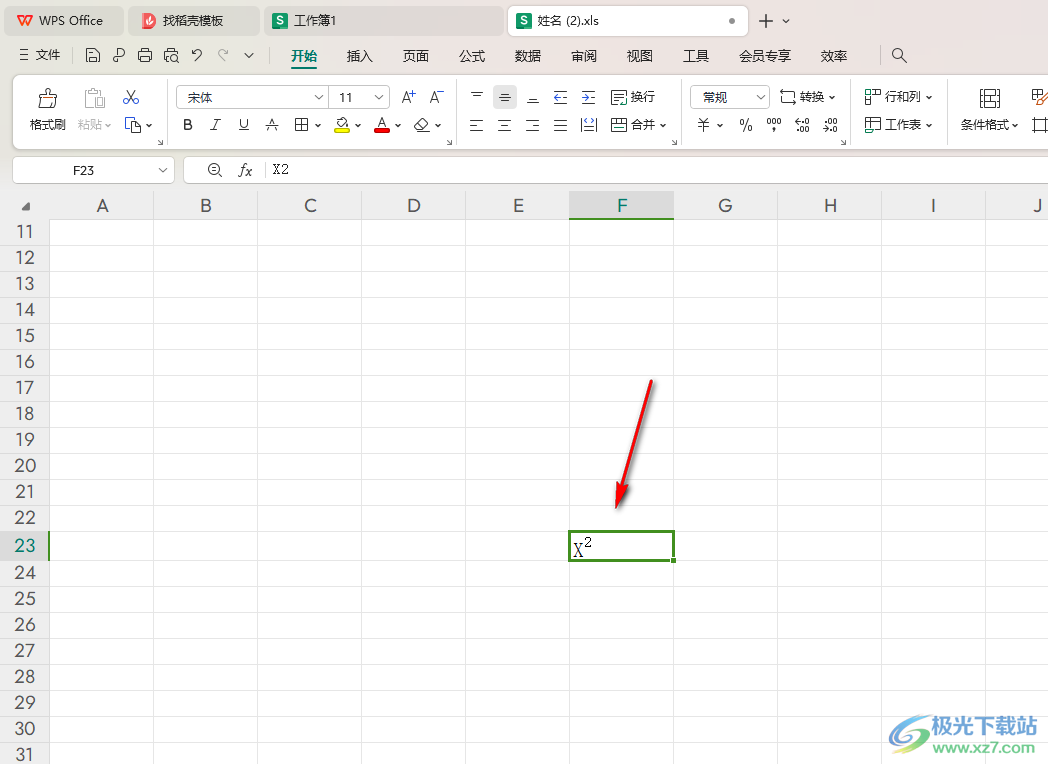
以上就是关于如何使用WPS Excel单元格拖放功能无法使用的具体操作方法,当你需要将单元格中的数据进行拖放到其他的单元格中显示,如果无法使用拖放功能,那么就可以按照上述的方法看看拖放功能是否启用,将其启用即可,感兴趣的话可以操作试试。

大小:69.90 MB版本:v11.1.0.14309 最新版环境:WinAll, WinXP, Win7, Win10
- 进入下载

网友评论